RHCSA Series automatyzuje instalacje RHEL 7 za pomocą „Kickstart” - część 12

- 2342
- 131
- Tomasz Szatkowski
Serwery Linux to rzadko samodzielne pudełka. Niezależnie od tego, czy jest on w centrum danych, czy w środowisku laboratoryjnym, istnieje szansa. Jeśli pomnożysz czas potrzebny do zainstalowania Red Hat Enterprise Linux 7 Ręcznie na jednym serwerze według liczby pól, które musisz skonfigurować, może to prowadzić do dość długiego wysiłku, którego można uniknąć za pomocą bezobsługowego narzędzia instalacyjnego znanego jako Kickstart.
W tym artykule pokażemy, czego musisz użyć Kickstart narzędzie, abyś mógł zapomnieć o serwerach opieki nad dziećmi podczas procesu instalacji.
 RHCSA: Automatyczna instalacja RHEL 7
RHCSA: Automatyczna instalacja RHEL 7 Wprowadzenie Kickstart i zautomatyzowanych instalacji
Kickstart jest zautomatyzowaną metodą instalacji stosowaną głównie przez Red Hat Enterprise Linux (i inne spin-offy Fedora, takie jak Centos, Oracle Linux itp.) W celu wykonania instalacji i konfiguracji systemu operacyjnego bez opieki. Zatem instalacje KICKSTART pozwalają administratorom systemowym mieć identyczne systemy, jeśli chodzi o zainstalowane grupy opakowań i konfiguracja systemu, a jednocześnie oszczędzając im konieczność ręcznej instalacji każdego z nich.
Przygotowanie do instalacji Kickstart
Aby wykonać instalację Kickstart, musimy wykonać te kroki:
1. Utwórz plik Kickstart, zwykły plik tekstowy z kilkoma predefiniowanymi opcjami konfiguracji.
2. Udostępnij plik Kickstart na nośniku, dysk twardy lub lokalizacji sieci. Klient użyje RHEL-SERVER-7.0-x86_64-boot.ISO plik, podczas gdy będziesz musiał wykonać pełny obraz ISO (RHEL-SERVER-7.0-x86_64-DVD.ISO) Dostępny w zasobach sieci 192.168.0.18).
3. Rozpocznij instalację Kickstart
Aby utworzyć plik Kickstart, zaloguj się do swojego Portal klienta Red Hat Konto i użyj narzędzia konfiguracyjnego KICKSTART, aby wybrać żądane opcje instalacji. Przeczytaj uważnie każdego z nich przed przewinięciem w dół i wybierz, co najlepiej pasuje do twoich potrzeb:
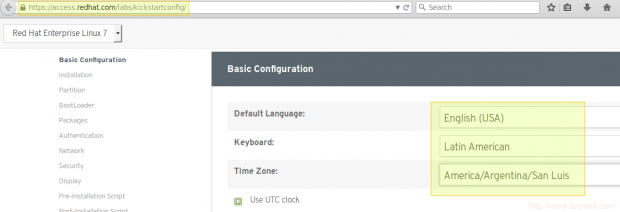 Narzędzie konfiguracyjne KICKStart
Narzędzie konfiguracyjne KICKStart Jeśli określisz, że instalacja powinna być wykonywana przez Http, Ftp, Lub NFS, Upewnij się, że zapora na serwerze pozwala na te usługi.
Chociaż możesz użyć narzędzia Red Hat Online do utworzenia pliku KICKSTART, możesz również utworzyć go ręcznie za pomocą następujących wierszy jako odniesienie. Zauważysz na przykład, że proces instalacji będzie w środku język angielski, Korzystanie z układu klawiatury latynoamerykańskiej i strefy czasowej Ameryki/Argentyny/San_luis:
Lang en_us klawiatura la-Latin1 TimeZone America/Argentina/san_luis --isutc rootpw 1 $ 5sotdvro $ in4Ktmx7omcow9huvwtfn0-Incrypted #platform x86, AMD64 lub Intel EM64T tekst URL –Ul = http: // 192.168.0.18 // kickstart/media bootloader - -location = mbr --pend = "rhgb cichy crashkernel = auto" zerombr clearpart --all -initLabel Autopart Auth - -PassalGo = SHA512 --USESHADOW SELINUX -EFORPING FIREWALLLLALL -UNIBLABLED FISTROOT -Disable %pakietów @Base @Backup-Server @print-server %end
W narzędziu konfiguracji online użyj 192.168.0.18 dla serwera HTTP i /Kickstart/Tecmint.kosz W przypadku katalogu HTTP w sekcji instalacji po wybraniu HTTP jako źródła instalacji. Na koniec kliknij Pobierać przycisk w prawym górnym rogu, aby pobrać plik Kickstart.
W powyższym pliku KICKSTART należy zwrócić uwagę.
url --url = http: // 192.168.0.18 // Kickstart/Media
Ten katalog jest miejscem, w którym musisz wyodrębnić zawartość mediów instalacyjnych DVD lub ISO. Przed zrobieniem tego zamontujemy plik instalacyjny ISO w /Media/Rhel Jako urządzenie pętli:
# Mount -o Loop/var/www/html/kickstart/rhel-server-7.0-x86_64-DVD.ISO /Media /Rhel
 Mount Rhel ISO Obraz
Mount Rhel ISO Obraz Następnie skopiuj całą zawartość /Media/Rhel Do /var/www/html/kickstart/media:
# cp -r/media/rhel/var/www/html/kickstart/media
Po zakończeniu listy katalogów i korzystanie z dysku /var/www/html/kickstart/media powinien wyglądać w następujący sposób:
 Kickstart Pliki multimedialne
Kickstart Pliki multimedialne Teraz jesteśmy gotowi rozpocząć instalację Kickstart.
Niezależnie od tego, jak zdecydujesz się na utworzenie pliku Kickstart, zawsze warto sprawdzić jego składnię przed kontynuowaniem instalacji. Aby to zrobić, zainstaluj Pykickstart pakiet.
# Yum Update && Yum Instal Pykickstart
A następnie użyj Ksvalidator narzędzie do sprawdzenia pliku:
# ksvalidator/var/www/html/kickstart/tecmint.kosz
Jeśli składnia jest poprawna, nie otrzymasz żadnego wyjścia, podczas gdy w pliku występuje błąd, otrzymasz powiadomienie o ostrzeżeniu wskazującym linię, w której składnia jest nieprawidłowa lub nieznana.
Wykonanie instalacji Kickstart
Aby rozpocząć, uruchom klienta za pomocą RHEL-SERVER-7.0-x86_64-boot.ISO plik. Gdy pojawi się początkowy ekran, wybierz Zainstaluj Red Hat Enterprise Linux 7.0 i naciśnij Patka Klucz, aby dołączyć następującą zwrotkę i naciśnij Wchodzić:
# inst.ks = http: // 192.168.0.18/Kickstart/Tecmint.kosz
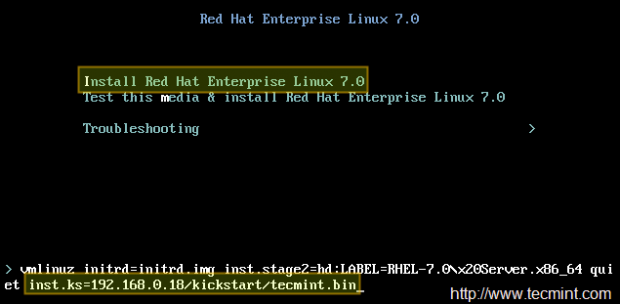 Instalacja Rhel Kickstart
Instalacja Rhel Kickstart Gdzie Tecmint.kosz to plik kickstart utworzony wcześniej.
Po naciśnięciu Wchodzić, Zautomatyzowana instalacja rozpocznie się i zobaczysz listę instalowanych pakietów (liczba i nazwy będą się różnić w zależności od wyboru programów i grup pakietów):
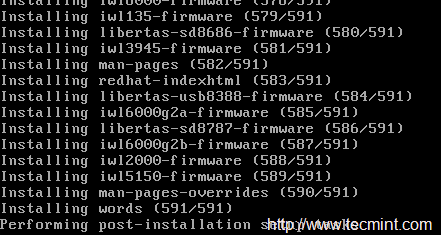 Automatyczna instalacja RHEL 7
Automatyczna instalacja RHEL 7 Kiedy zautomatyzowany proces się skończy, zostaniesz poproszony o usunięcie nośnika instalacyjnego, a następnie będziesz mógł uruchomić się w nowo zainstalowanym systemie:
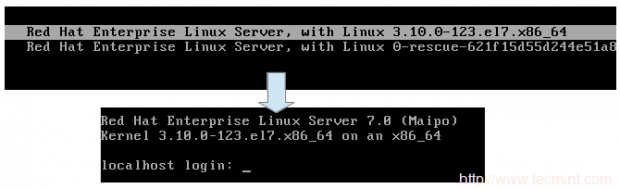 Ekran rozruchowy RHEL 7
Ekran rozruchowy RHEL 7 Chociaż możesz utworzyć swoje pliki KICKSTART ręcznie, jak wspomnialiśmy wcześniej, należy rozważyć zastosowanie zalecanego podejścia w miarę możliwości. Możesz użyć narzędzia konfiguracyjnego online lub Anaconda-ns.CFG plik tworzony przez proces instalacji w katalogu domowym Root.
Ten plik faktycznie jest plik Kickstart, więc możesz ręcznie zainstalować pierwsze pole ze wszystkimi żądanymi opcjami (być może zmodyfikuj układ woluminów logicznych lub system plików na górze), a następnie użyć wynikowego Anaconda-ns.CFG plik do automatyzacji instalacji reszty.
Ponadto za pomocą narzędzia konfiguracyjnego online lub Anaconda-ns.CFG Plik do prowadzenia przyszłych instalacji pozwoli na ich wykonanie za pomocą zaszyfrowanego hasła korzennego poza pudełkiem.
Wniosek
Teraz, gdy wiesz, jak tworzyć pliki KICKSTART i jak je używać do automatyzacji instalacji serwerów Red Hat Enterprise 7, możesz zapomnieć o opiece nad dziećmi procesem instalacji. To da ci czas na robienie innych rzeczy, a może trochę czasu, jeśli masz szczęście.
Tak czy inaczej, daj nam znać, co myślisz o tym artykule za pomocą poniższego formularza. Pytania są również mile widziane!
Przeczytaj także: Zautomatyzowane instalacje wielu rozkładów RHEL/CENTOS 7 za pomocą PXE i KICKSTART
- « Instalacja „serwera Fedora 22” z zrzutami ekranu
- RHCSA Series Firewall Essentials i sieciowe sterowanie ruchem za pomocą Firewalld i IPTables - Część 11 »

